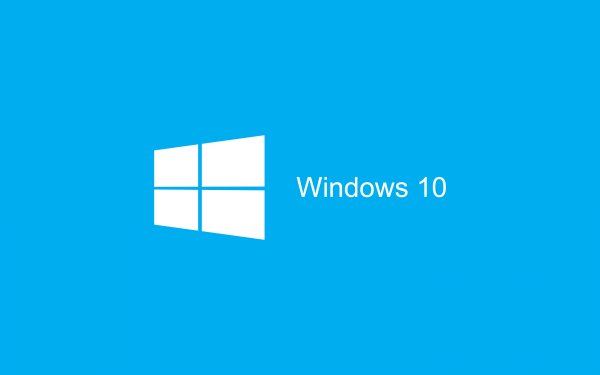Depois que ensinamos como remover os aplicativos padrões do Windows 10 que você não usa, ficamos com aquela dúvida: e se você se empolgar, remover o que não devia e depois se arrepender?
Digamos que você utilizou um deles no sistema de um amigo ou no escritório, gostou do que viu, mas agora ele está removido do seu sistema operacional, como fazer para reverter?
Infelizmente, reinstalar os aplicativos padrões do Windows 10 não é um processo tão simples quanto removê-los. Mas também não é nada impossível ou complicado demais. Primeiramente, é bom lembrar que a Atualização para Criadores do sistema operacional trouxe todos eles de volta para quem os havia removido anteriormente, assim como aconteceu com a Atualização de Aniversário, então é bem provável que a Falls Creator Update que está a caminho repita o mesmo comportamento.
Mas… se você não quer esperar pela próxima grande atualização do sistema operacional, você pode restaurar todos os aplicativos de volta agora mesmo usando o PowerShell do Windows 10. Acesse a ferramenta de comando através do menu acessível pelo Windows+X do seu teclado. Certifique-se de ter escolhido a opção com permissão de Administrador. Uma vez na tela do PowerShell digite ou cole o seguinte comando: Get-AppxPackage -allusers | foreach {Add-AppxPackage -register “$($_.InstallLocation)\appxmanifest.xml” -DisableDevelopmentMode}.
Aperter Enter para executar. Será exibida uma resposta visual da operação… aguarde um minuto ou dois, ignore os eventuais erros e os aplicativos deverão estar todos de volta ao menu Iniciar do Windows. Talvez seja preciso reiniciar o computador.
Mas, vamos imaginar que você não deseja todos os aplicativos de volta… foi por isso que você se livrou deles, não? Vamos supor que você deseje somente um deles de volta. Aí, o processo fica um pouco mais complicado. Você precisa dizer ao PowerShell o caminho exato do seu pacote de instalação e você precisa descobrir essa informação primeiro.
Para descobrir o caminho do arquivo, digite o seguinte comando em uma janela do PowerShell e aperte Enter: Get-AppxPackage -allusers | Select Name, PackageFullName.
Você irá receber uma longa listagem de programas e aplicativos do Windows 10 e seus respectivos caminhos:
Role a lista até encontrar o aplicativo que deseja restaurar. No nosso exemplo, usamos o News, o aplicativo de notícias do Bing. Localizamos ele na lista e copiamos o seu caminho, com um Ctrl+C:
Agora que você já sabe o caminho do aplicativo que deseja reinstalar, digite o seguinte comando no PowerShell, onde XXXXXXXXXXX é o caminho que você copiou no passo anterior: Add-AppxPackage -register “C:\Program Files\WindowsApps\XXXXXXXXXXX\appxmanifest.xml” -DisableDevelopmentMode.
E pronto! Agora você tem total controle sobre os seus aplicativos no Windows 10, sabe como removê-los e reinstalá-los se necessário.